戴尔WM713蓝牙鼠标使用体验
以前老婆用的是罗技的M-RBB93,服役时间已超9年,大概两年前的样子,电源开关挂了,关闭后灯还是亮着,只能把开关拨到一半的位置才能完全关闭,最近还有愈演愈烈的趋势,怎么都弄不灭,实在难以忍受,于是责令我赶紧给换一个。
换个鼠标我本来觉得没那么麻烦,但是仔细想了下,无线鼠标有好几种传输协议,有红外,有2.4GHz,有蓝牙。红外和2.4GHz有个一样的缺点,就是都需要占用一个USB接口,所以这两个都不考虑。另外,在家用笔记本的频率不高,最常用的时候反而是出差,那么对便携性的要求肯定会高一些。最后,电池耗电的问题比较头疼,像以前罗技那只,虽然蓝牙功耗很低,但一想起来没在用的时候电池电量还在跑,就总觉得不舒服,就算开关没问题,也还是要一直担心更换电池的问题,万一要用却发现没电了,临时再去找电池也麻烦,用笔记本的小红点也不得心应手,总会让人莫名地烦躁起来。但如果是内置电池,就不会有这种后顾之忧了,没电了大不了插上usb充电,也不会太影响使用,当然了,magic mouse那种设计的时候就不让用户边充电边使用的就算了……这么看下来,内置电池又是要求之一。所以综合起来,要求就是蓝牙+轻薄+内置电池,如果能有多功能或者多手势或者四向滚轮之类的,那就更好了。
结合这样的想法,搜了一圈,结果发现符合这个要求的并不多,一开始看到微软的arc touch,轻薄是不错,但却是2.4GHz,而且还得用两节7号电池。后来又看到designer,但同样要用两节7号电池,貌似对系统也有要求,必须是win8以上的样子。直到最后发现了戴尔的这款WM713,张大妈上还有过值友晒单
,看起来完全符合我的要求,于是就开始在ebay、美亚上搜,结果还真给我找到一个价格不错的,果断下单,同时还爆了个料
接下来就是下单
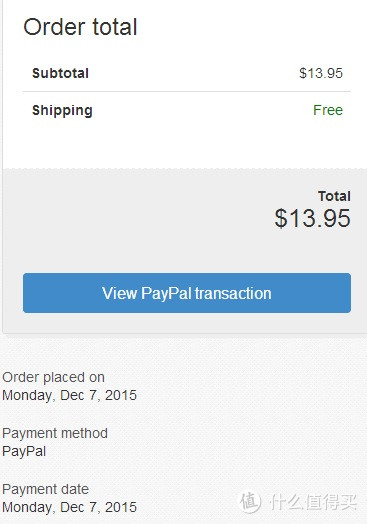 下单
下单
美国境内送至转运仓库
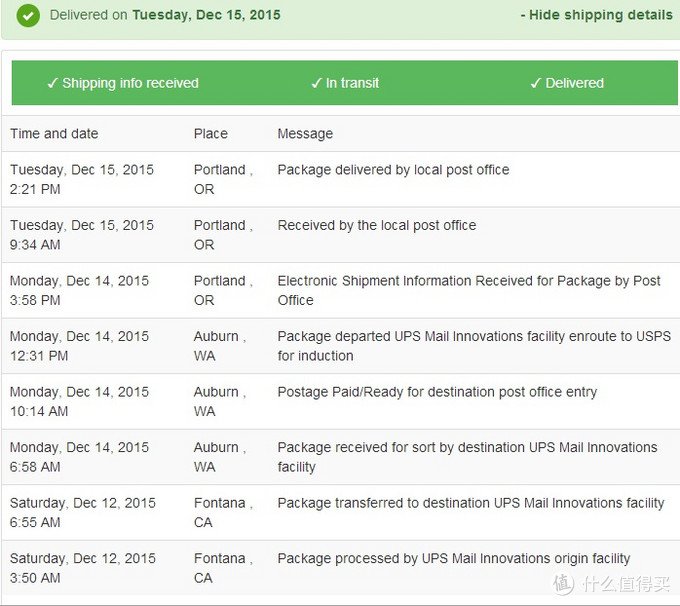 美国境内快递
美国境内快递
转运以及送达
 转运及送达
转运及送达
12月7日下单,12月29日到手,这次清关效率还是挺高的。
接下来就是开箱了,全貌
 全貌
全貌
中国制造,2014年11月出厂……
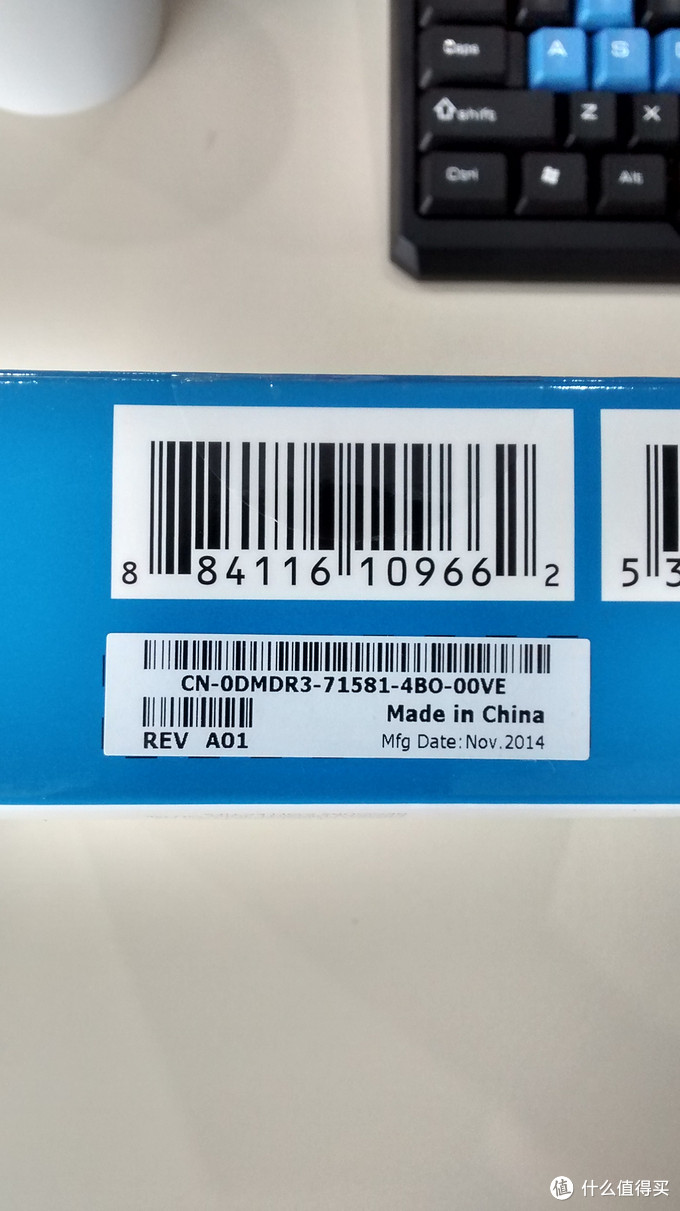 中国制造
中国制造
全家福,包括本体、充电线(标准micro usb接口)、驱动光盘、简易说明书(包括英语、繁体中文、简体中文、日语等七种语言),以及两份不明身份的类似声明文件的东西
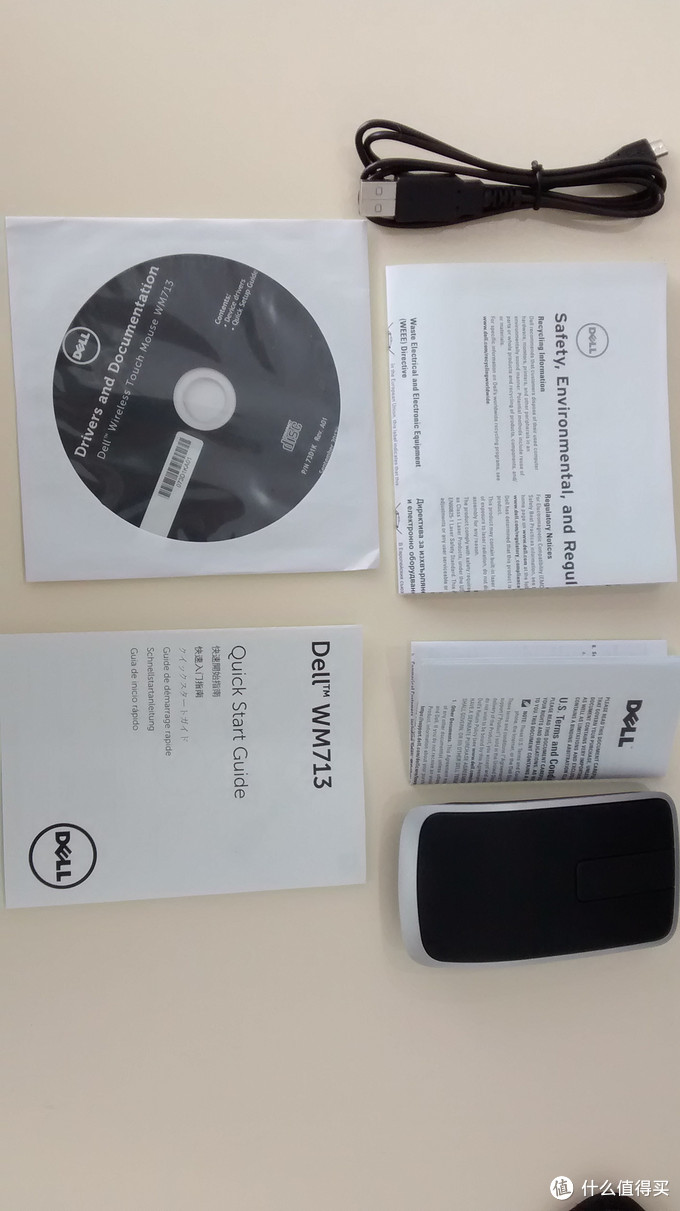 全家福
全家福
底部也很简洁,电源按钮设在底部,与桌面接触的只有那一条圆角矩形的边框部分
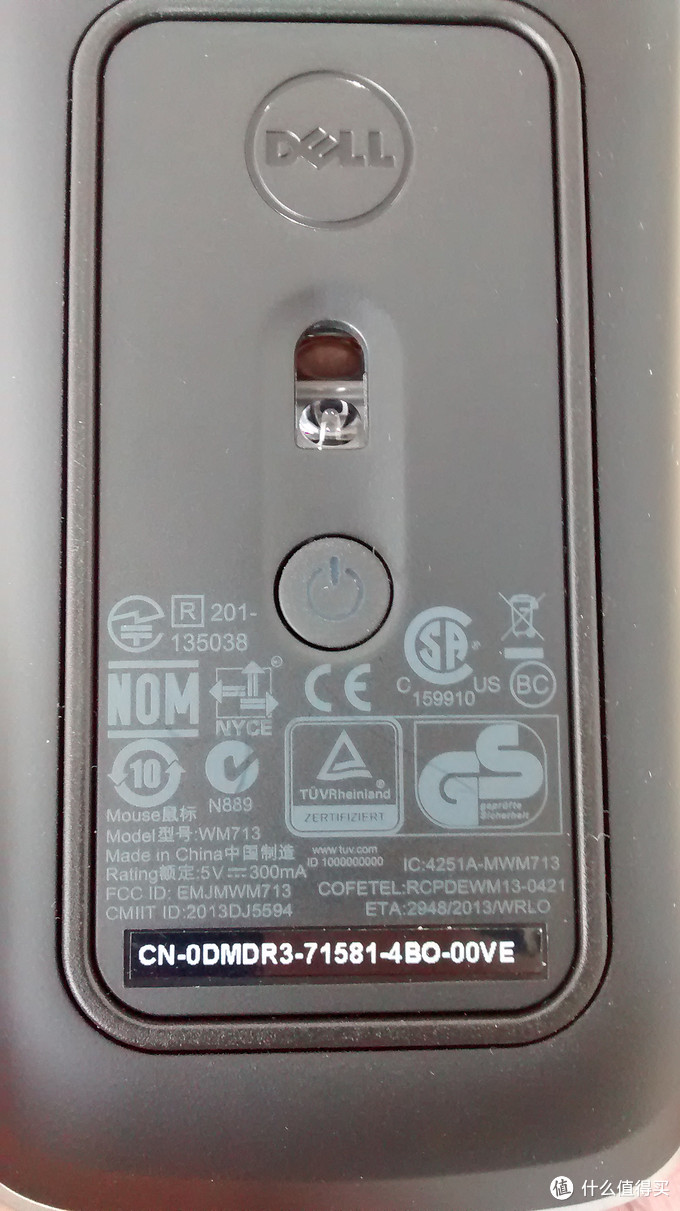 底部
底部
侧面
 侧面
侧面
和罗技的老爷鼠标大小对比
 大小对比
大小对比
厚度对比
 厚度对比
厚度对比
充电接口在正前方,带防尘塞,接上充电线后,与桌面没有摩擦,充电中也可以使用
 充电线接口处
充电线接口处
图片差不多就这些了,说说优缺点吧
对我来说,除了轻薄、内置电池之外的优点:
微动开关的手感很新奇,不像其他鼠标那样点击时是清脆的声响,有点闷,但按键还是一样干脆
中键的触控很灵活,和物理滚轮的响应速度几乎一样
左右键上同样有可触控的手势操作,说明书上是这么说的,见照片
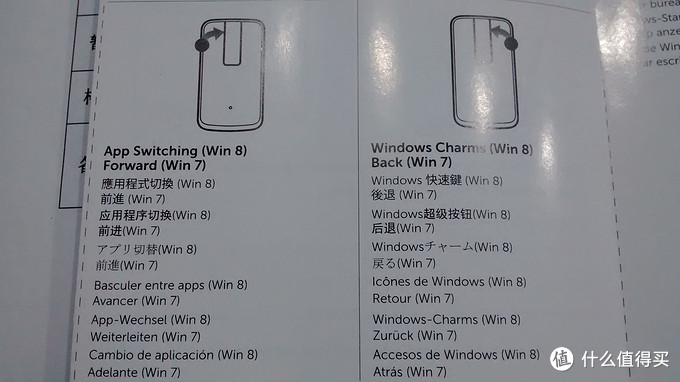 单键手势
单键手势
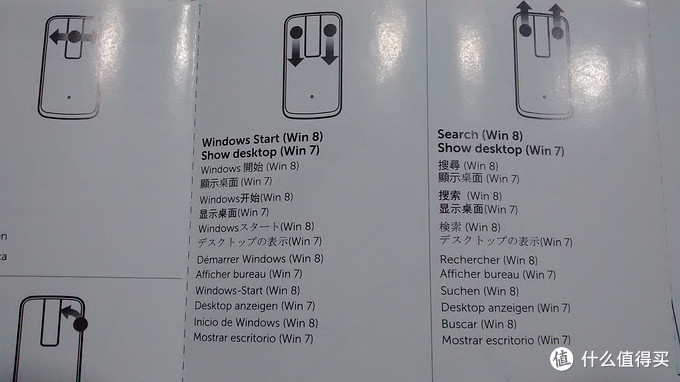 双键手势
双键手势
但可能是因为一开始我驱动没装好,也可能是我两个蓝牙鼠标冲突,实际上手势操作却不完全一样,上划左右键时,会调出开始菜单,下划时会输入q……在word中向左划右键时是backspace,在网页上就没反应……晚上回家在笔记本上装好驱动后,也是一样,而且驱动程序中无法与鼠标配对,只能通过系统控制面板中的蓝牙进行配对,好在配对完成后可以在驱动程序中进行设置,自定义修改了各种手势。现在单键划动也正常了,双键向上划设为显示桌面,双键向下划设为最小化窗口。
附上设置界面的截图,首先是一般设置
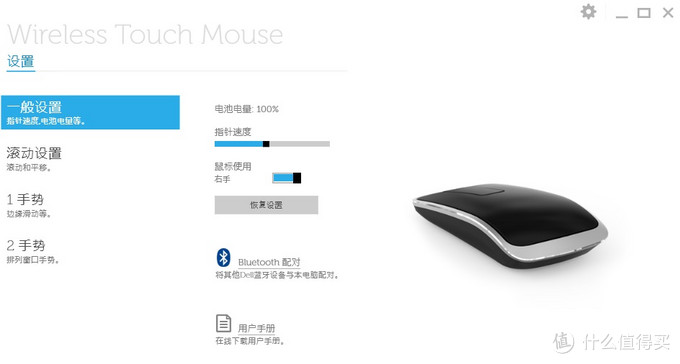 一般设置
一般设置
滚动设置
 滚动设置
滚动设置
单键手势,其中四个手势的可选项都是一样的,就这么两个动作
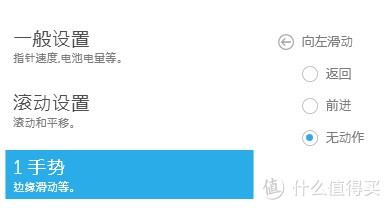 单键手势可选项
单键手势可选项
双键手势,这个是向上的可选项,向下的第二个可选项就相应地变成最小化窗口了
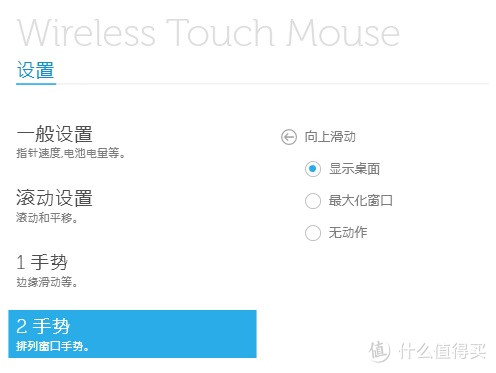 双键手势可选项
双键手势可选项
手势的可选动作跟说明书上不太一致,怀疑可能是因为系统是win7而不是win8,但不能确定,因为我看包装背后写了designed for windows 8,虽然下方有compatible with win7的图标,但可能只是能使用部分功能。
缺点也有:
中键不带微动开关,也就意味着不可点击,就算是像触控板一样点击也一样没用,以前习惯用点击中键关闭chrome页面,用它就不得不改掉这个习惯了
金属边框略有划手的感觉,算是个缺点吧
没有进行专业的数据检测,所以只能称为使用体验。如果有值友对鼠标的要求跟我一样,那以总价140元人民币左右入手这只鼠标,我觉得还是挺值的。

戴尔鼠标没反应怎么办
1、windows+R调出运bai行对话框,输入devmgmt.msc。
2、使用tab键选择,然后↑du↓键移动到通用串行总线控zhi制器,按→,将有感叹号dao的项目选中enter,
3、在“驱动程序”一栏(使用tab键切换焦点到“常规”,然后按→), 用tab选中“禁用”,按enter,然后在按“启用”,就可以解决了。
4、在控制面板-设备管理器打开,控制面板可以使用control命令调出。windows+R调出“运行”对话框,找到“设备管理器”。
戴尔鼠标多少钱
1. DELL 戴尔 WM713 蓝牙无线鼠标 1000DPI 黑色
商品简介:Dell戴尔WM713无线蓝牙鼠标,外围采用铝制包边,中键为四向虚拟滚轮,并支持Windows手势控制,快捷操作,采用蓝牙3.0,内置锂电。该鼠标的底部很简洁,设有电源按钮,与桌面接触的只有那一条圆角矩形的边框部分。在使用感受上,微动开关的手感很新奇,不像其他鼠标那样点击时是清脆的声响,但按键还是一样干脆。中键的触控很灵活,和物理滚轮的响应速度几乎一样。不过美中不足是它的金属边框略有划手的感觉,整体手感舒适度不够。
2. steelseries 赛睿 rival100 有线鼠标
商品简介:
3. DELL 戴尔 AW959 游戏鼠标
商品简介:
戴尔鼠标没反应怎么办呢
1、双击打开控制面板,点击打开鼠标。
2、接着点击打开硬件选项卡,点击打开属性按钮,最后点击打开驱动程序选项卡,并点击更新驱动程序,对驱动进行更新,就可以解决问题了。















